Qu'est-ce qu'une DLL?
Une DLL, ou un fichier de bibliothèque de liens dynamiques, est de savoir comment un fichier de bibliothèque est appelé dans Windows. Logiciels indésirables et les logiciels malveillants peut souvent venir avec ses propres fichiers DLL ou modifier ceux d'un système d'exploitation Windows. logiciel indésirable peut faire de petits changements vers Windows, comme l'ajout d'applications indésirables ou tout simplement changer votre thème de bureau et de la mise en page. Cependant, ce logiciel peut effectuer des actions malveillantes et avoir un effet plus négatif sur un système.
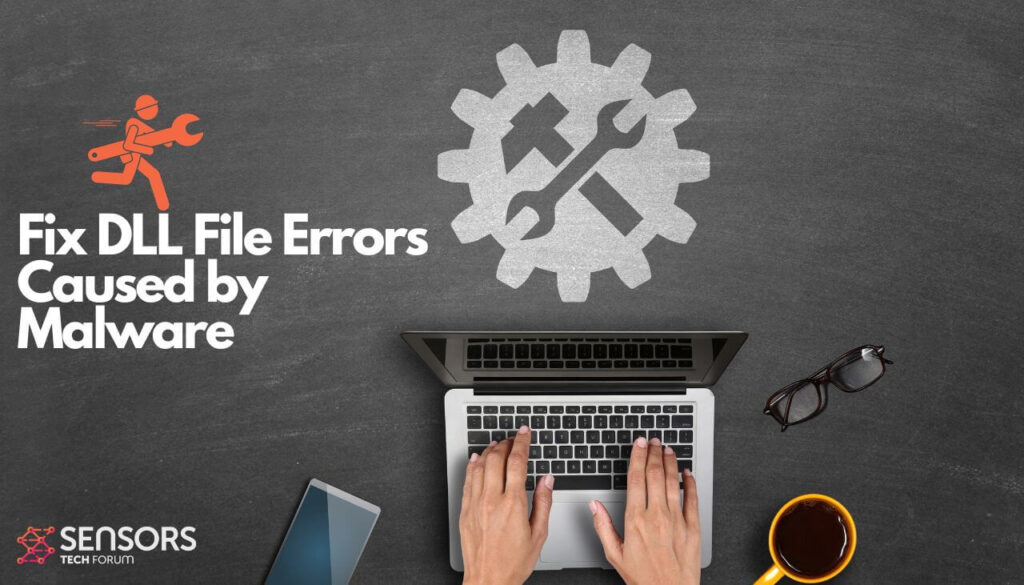
Il y a des fichiers DLL uniquement responsables du chargement, fonctionnement, et en éteignant de Windows, ce qui explique pourquoi il est essentiel de garder toutes les DLL en échec. Dans cet article,, nous vous montrerons comment arrêter toutes les conséquences causées par des applications indésirables ou des logiciels malveillants.
Comment fonctionne un fichier de bibliothèque de liens dynamiques?
Les fichiers de bibliothèque sont constitués d'un ensemble de fonctions ou de tâches pour les programmes à exécuter. Un fichier DLL peut être affecté à des programmes différents en même temps et ne doit pas être configuré pour un programme spécifique. Voilà pourquoi les erreurs de DLL peuvent être causés par la DLL elle-même ou par d'autres programmes qui ont falsifié certains fichiers.
Lorsqu'une application ou une DLL utilise une telle fonction dans un autre fichier, une dépendance est créée. Cette dépendance peut être brisé que s'il y a un dysfonctionnement de tout ce qui est en utilisant la fonction de DLL. Dans la plupart des cas, vous pouvez obtenir une erreur de DLL, lorsqu'une dépendance est rompue et:
- Une DLL dépendante est mis à niveau vers une nouvelle version.
- Une DLL dépendante est fixe.
- Une DLL dépendante est remplacée par une version antérieure.
- Une DLL dépendante est supprimée de l'ordinateur.
Malware est connu pour installer ses propres DLL et modifier celles qui existent déjà. Le plus grand problème lié à ce type de fichiers modifiés par des logiciels malveillants est si elles sont encore en cours d'utilisation - de cette façon, ils ne peuvent pas être modifiés ou supprimés. Cela dépend si elles sont enregistrées dans Windows ou non. Les bonnes nouvelles sont que vous pouvez les désenregistrer et enregistrer d'autres à leur place ceux.
Avant de commencer
Avant de procéder, vous devez être sûr que vous savez ce que les fichiers que vous trafiquent. Nous allons décrire dans l'article comment vous pouvez tout renverser si vous avez besoin que.
Si vous êtes à la recherche d'arrêter les logiciels malveillants d'affecter vos fichiers DLL, garder à l'esprit que vous devez d'abord nettoyer les logiciels malveillants de votre ordinateur. Tenter de nettoyer les DLL sans se débarrasser de tous les logiciels malveillants qui les affecte est NE PAS recommandé. Pour les meilleurs résultats, nos conseils pour vous est d'utiliser un outil anti-malware avancée avec des capacités de fichiers de détection DLL malveillant.
Spy Hunter scanner ne détecte que la menace. Si vous voulez que la menace d'être retiré automatiquement, vous devez acheter la version complète de l'outil anti-malware.En savoir plus sur l'outil SpyHunter Anti-Malware / Comment désinstaller SpyHunter
Comment réparer les erreurs DLL de fichier
Pour corriger les erreurs de DLL qui peuvent avoir été causés par des logiciels malveillants sur votre ordinateur, vous devez suivre les étapes simples d'instructions écrites ci-dessous.
Étape 1: Sauvegarde des données sur votre ordinateur Avant de commencer
Avant d'essayer de corriger les erreurs de DLL, il est important de penser à ce que les conséquences peuvent se produire sur votre ordinateur, surtout si elle est dans un état infecté. Ceci est la raison pour laquelle vous devez sauvegarder vos données. Vous pouvez utiliser un périphérique externe tel qu'un USB, Lecteur de disque etc. Plus, vous pouvez utiliser un service de cloud ou d'effectuer une sauvegarde de Windows dans le Panneau de configuration:
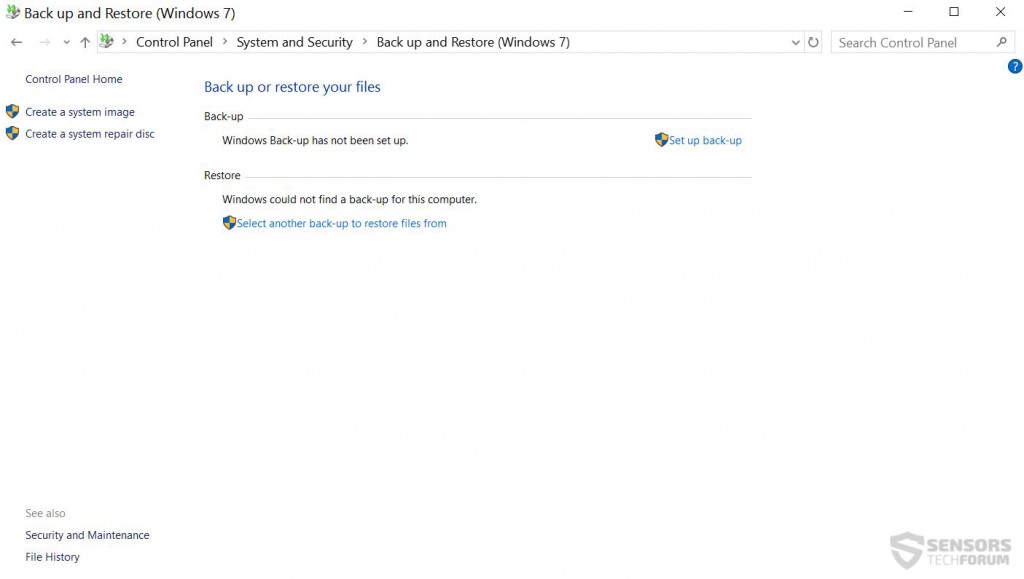
Étape 2: Sauvegarde des données de votre Windows actuelles entrées du Registre
La sous-étape 1: Ouvrez la fenêtre Exécuter en appuyant sur +R.
La sous-étape 2: Dans ce, type "Regedit".
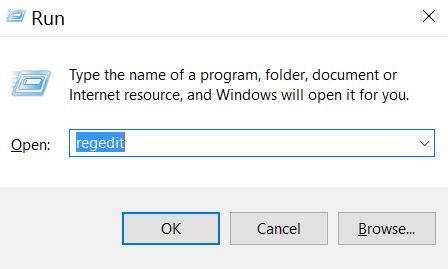
La sous-étape 3: L'éditeur de registre apparaît. Dans ce, clique sur le Fichier déroulante menu, situé dans le coin supérieur gauche.
La sous-étape 4: Dans le menu Fichier, choisir Exporter.
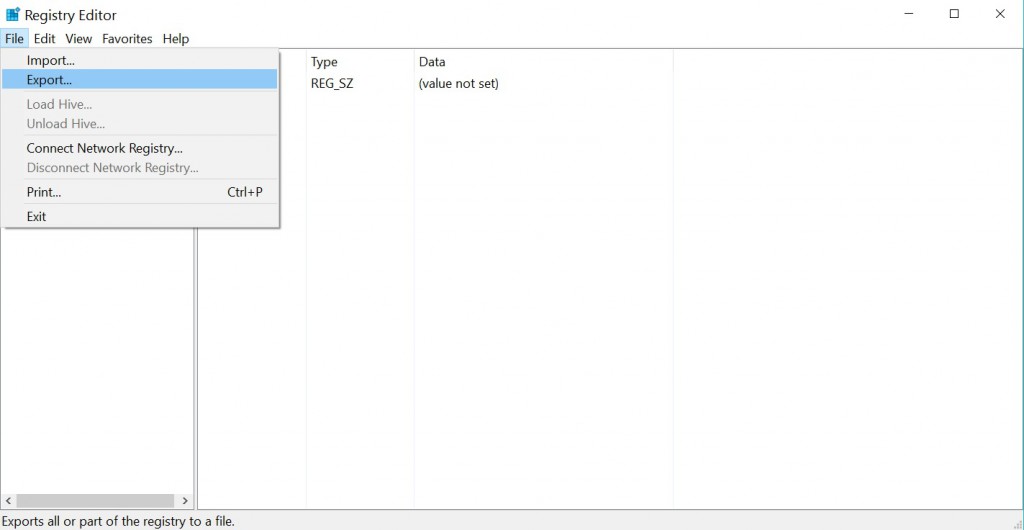
La sous-étape 5: Choisissez un endroit pour exporter la sauvegarde et nommez-le comme vous le souhaitez. Pour cet exemple, nous l'avons appelé "Justincase.reg".
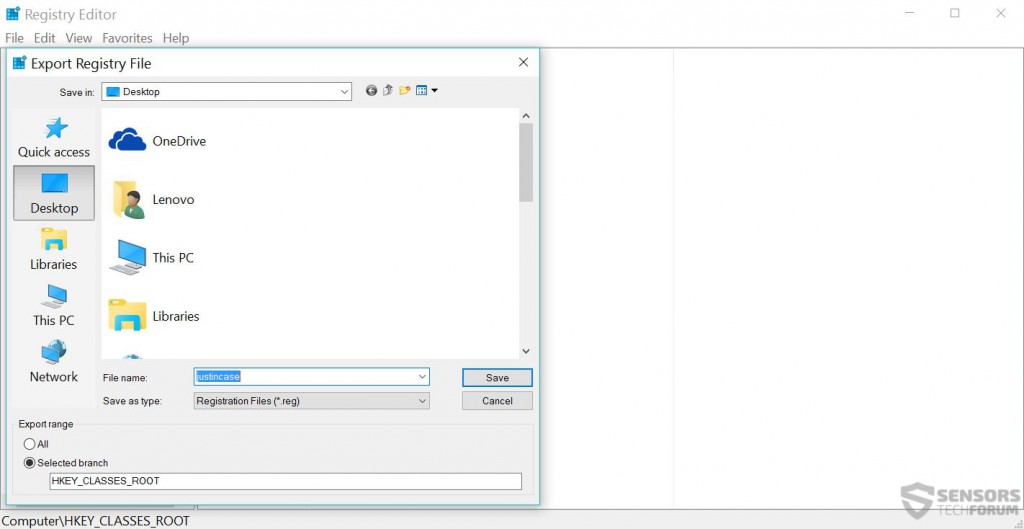
Étape 3: Unregister manuellement les fichiers DLL Afficher une erreur
Quand vous voyez une erreur de DLL, vous saurez le nom complet de ce fichier, car il sera affiché dans le message d'erreur, peu importe quel type d'erreur que vous obtenez. Une fois que vous savez ce nom, vous pouvez commencer à désenregistrer. Cela se produit en tapant une commande dans Invite de commande Windows, mais il y a quelques choses que vous devez savoir en premier.
La sous-étape 1: Exécutez l'invite de commande en tant qu'administrateur.
Pour Fenêtres 7 cela se produit en cliquant sur le menu Démarrer, tapant "invite de commande" dans la zone de recherche et d'attendre que le nom du programme apparaît. Puis, faites un clic droit dessus et sélectionnez Exécuter en tant qu'administrateur comme le montre cette image:
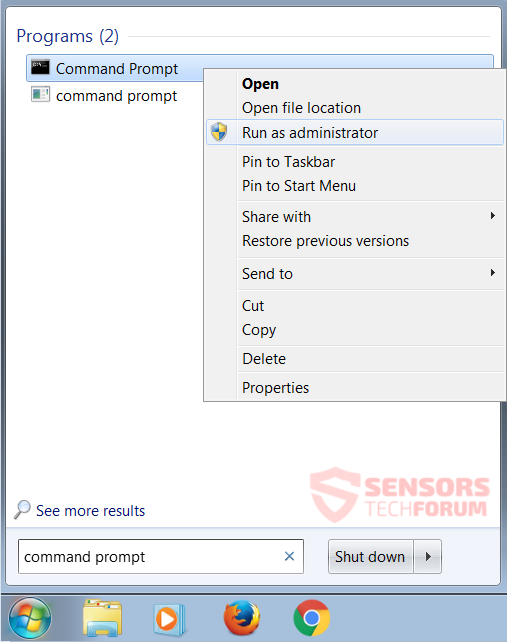
Pour Fenêtres 8 et les versions ultérieures, appuie sur le + X simultanément sur les boutons, et à partir du menu, sélectionnez Invite de commandes (Administrateur) comme le montre cette image:
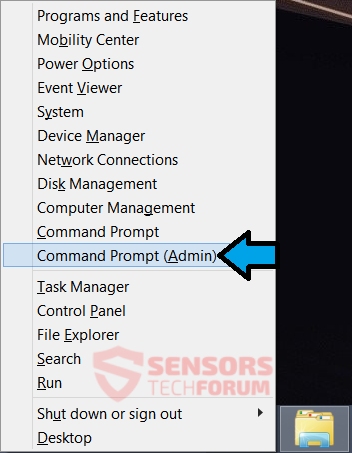
Si vous ne courez pas Invite de commandes en tant qu'administrateur, vous pourriez obtenir la 0x80070005 Message d'erreur:
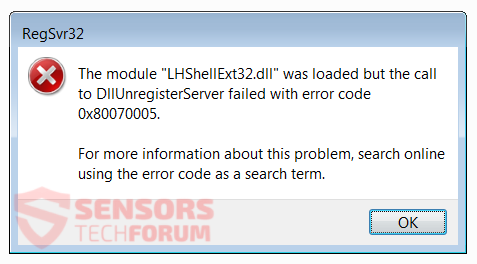
La sous-étape 2: Trouver un emplacement spécifique du fichier DLL et modifier en Invite de commandes.
Lorsque vous connaissez le nom du fichier DLL, vous devez taper dans une boîte de recherche et aller à son emplacement:
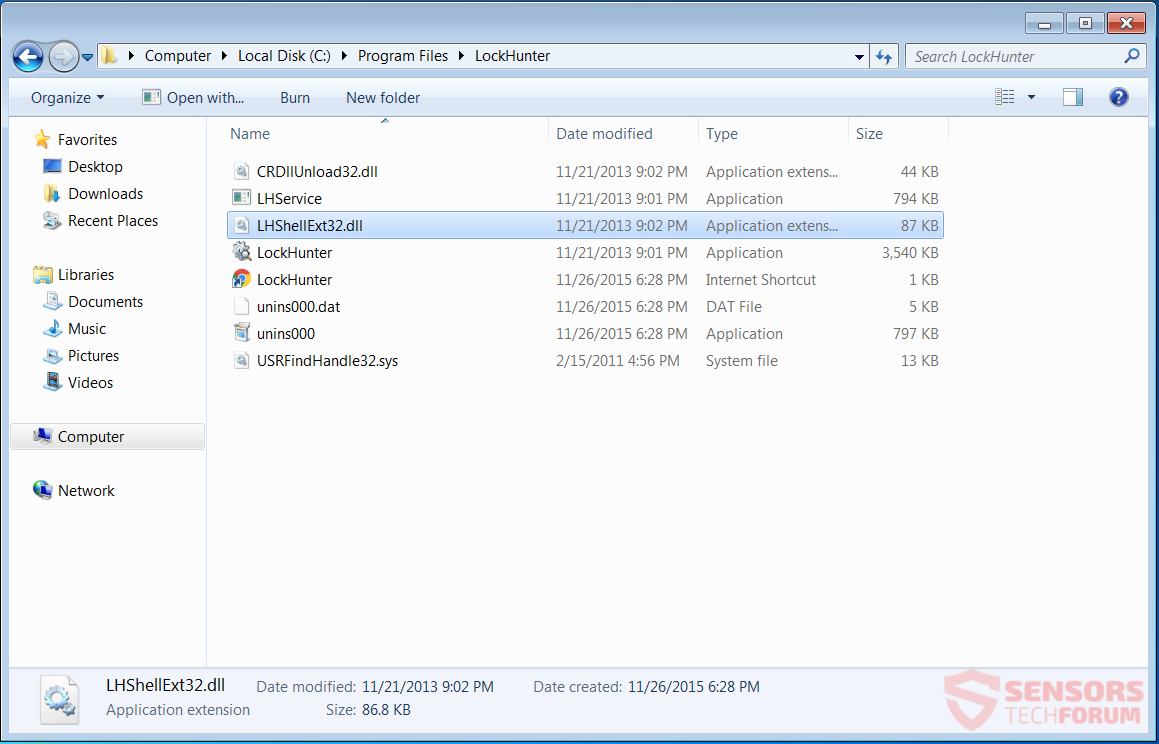
Une fois que vous êtes là-bas, vous pouvez double-cliquer sur la barre d'adresse du dossier et copiez le chemin du répertoire exact. Aller à Invite de commandes, tapez CD et avant d'appuyer sur entrer clic droit avec la souris sur la fenêtre de Invite de commandes et sélectionnez Pâte. Maintenant, appuyez sur Entrée et vous devriez voir le répertoire a changé - dans notre cas, il est C:\Program Files LockHunter:
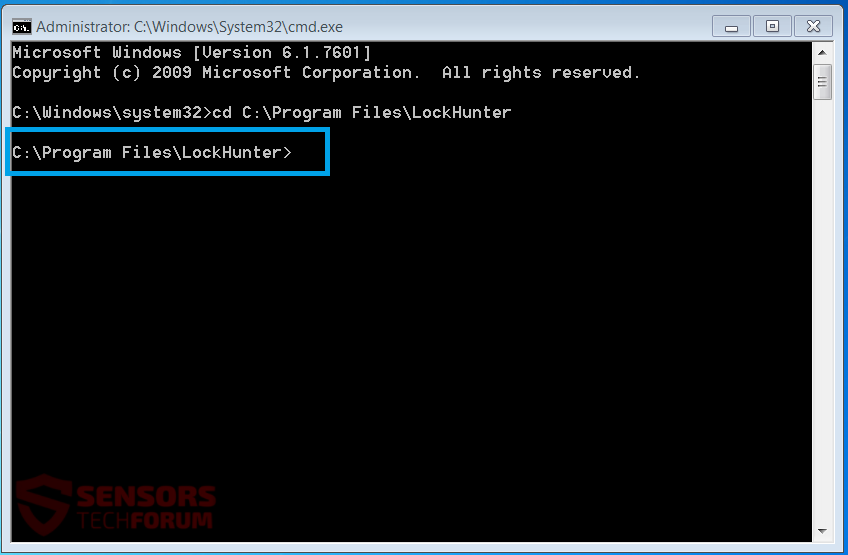
Si vous ne changez pas l'emplacement du fichier, vous pourriez obtenir l'erreur suivante lors de la désinscription de la DLL:
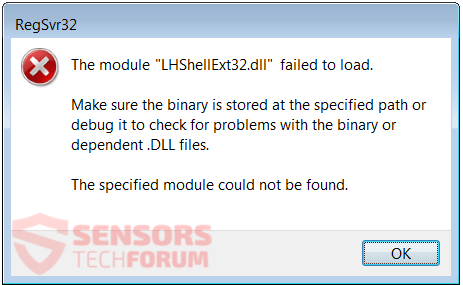
La sous-étape 3: Désenregistrez la DLL en utilisant l'outil RegSvr32.
Si vous avez exécuté Invite de commandes en tant qu'administrateur et changé l'emplacement à l'intérieur de celui-ci à celle de la DLL, vous devriez être en mesure de désenregistrer. Cela se produit en tapant regsvr32 / u nom_fichier.dll (qui est LHShellExt32.dll dans notre cas). Après annulation de l'inscription réussie, vous obtiendrez le message suivant:
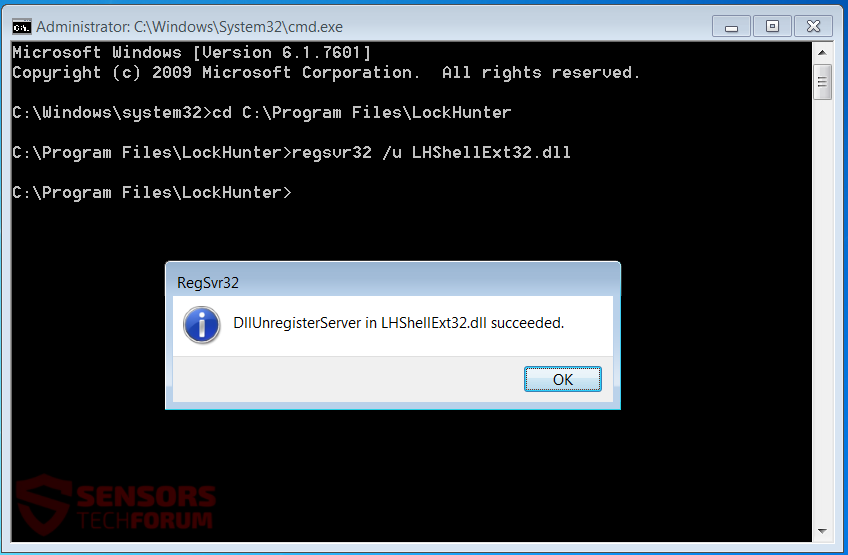
Maintenant, Vous pouvez essayer de désinstaller le programme associé ou la suppression de la DLL gênante. Nous vous rappelons d'être prudent de la suppression de fichiers manuellement, en particulier si elles sont situées dans le C:\Windows system32 annuaire.
Dans le cas décrit ci-dessus avec le LHShellExt32.dll nous obtenons un résultat visible de nos actions, et tout fonctionne comme il se doit:
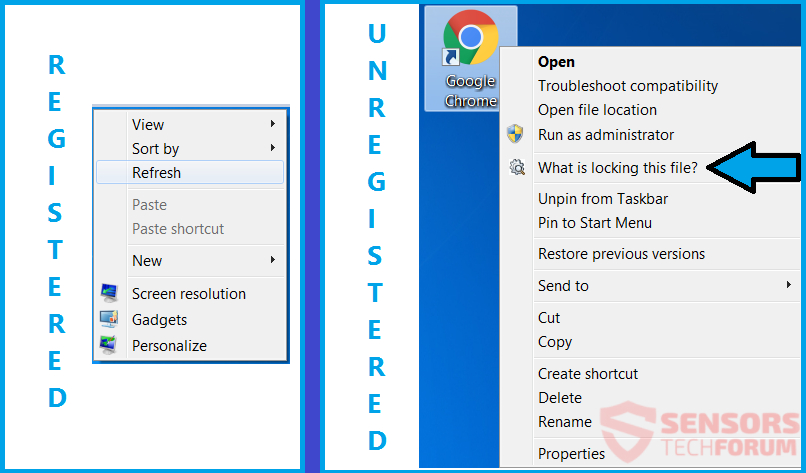
La sous-étape 4: Enregistrer un DLL en utilisant RegSvr32.
Cette étape peut être nécessaire si vous avez des problèmes avec l'enregistrement et la désinscription fichiers DLL plusieurs fois, ou si vous avez besoin des paramètres de certaines DLLs sont revenues. Le procédé est identique à la sous-étape 3, mais la commande à la fin est sans /en paramètre et est regsvr32 nom_fichier.dll (qui est LHShellExt32.dll dans notre cas). Après avoir réussi à vous inscrire, vous obtiendrez le message suivant:
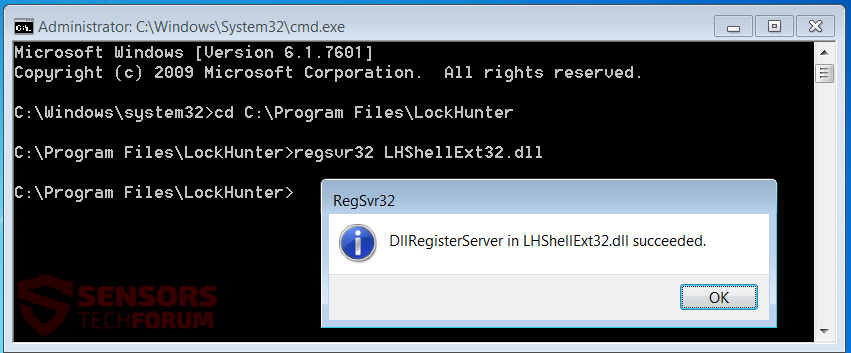
Conclusion à propos de Correction des erreurs DLL de fichier
Il est essentiel de savoir comment utiliser les commandes écrites dans cet article non seulement quand vous avez des logiciels malveillants, mais aussi quand vous voyez les programmes indésirables sur votre PC. C'est parce que, Parfois, les programmes ne seront pas désinstaller ou ne fonctionnent pas comme ils le devraient et que peut jouer avec d'autres fichiers, programmes ou l'intégrité de votre système. Vous pouvez également télécharger et installer un logiciel anti-malware avancée, parce ainsi qu'une méthode pour inverser les choses par des logiciels malveillants ou d'autres programmes potentiellement indésirables automatiquement, il peut aussi servir comme une bonne méthode de précaution.


